自分の連絡先の変更をお知らせする
1/8


戻る
進む
1
- ランチャー画面で
 (あんしんバックアップ)
(あんしんバックアップ)
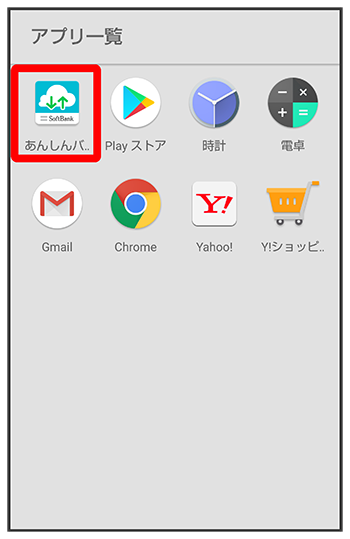
- 確認画面が表示されたときは、画面の指示に従って操作してください。
2
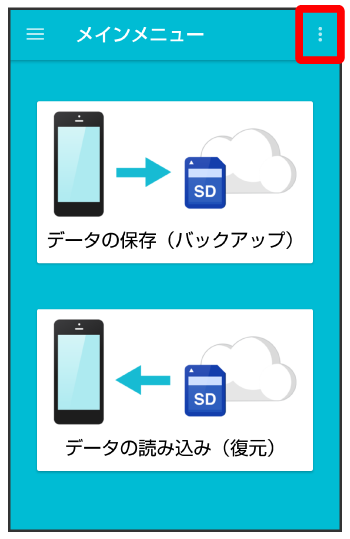
3
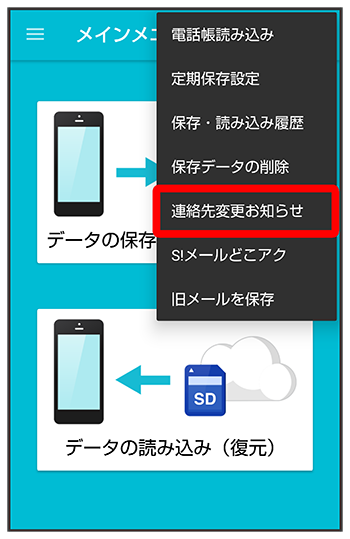
連絡先変更お知らせメール作成画面が表示されます。
4
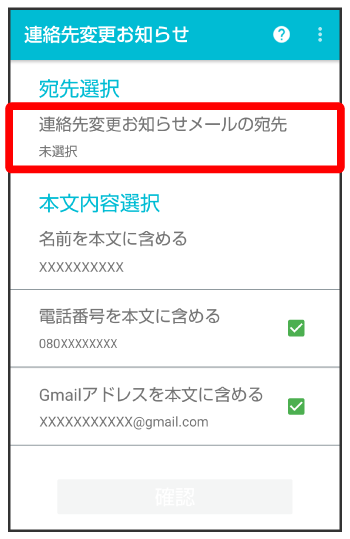
5
- メールを送る宛先をタップ(
 表示)
表示) 
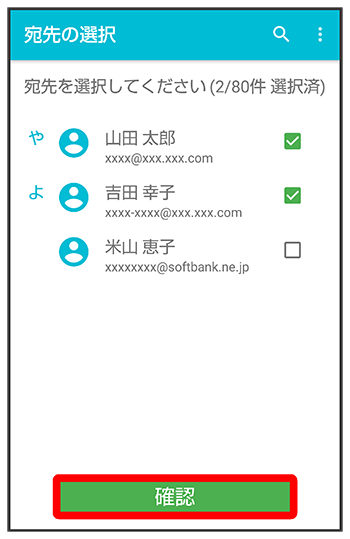
- タップするたびに、選択(
 )/解除(
)/解除( )が切り替わります。
)が切り替わります。 - 80件まで選択できます。
 をタップすると、宛先を検索できます。
をタップすると、宛先を検索できます。
6

- をタップすると、本文に表示する名前を編集できます。名前は必ず設定してください。
- /をタップすると、本文に電話番号/Gmailアドレスを記載するかどうかを設定できます。タップするたびに、有効(
 )/無効(
)/無効( )が切り替わります。
)が切り替わります。
7
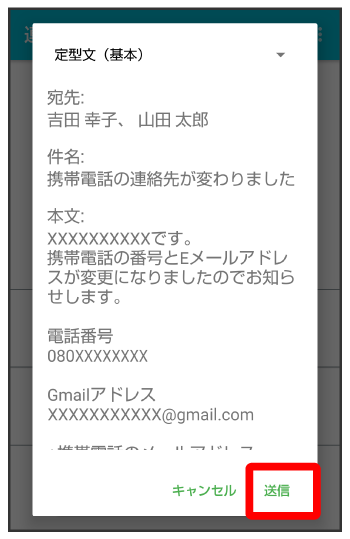
- //をタップすると、メールの文章を変更できます。
8
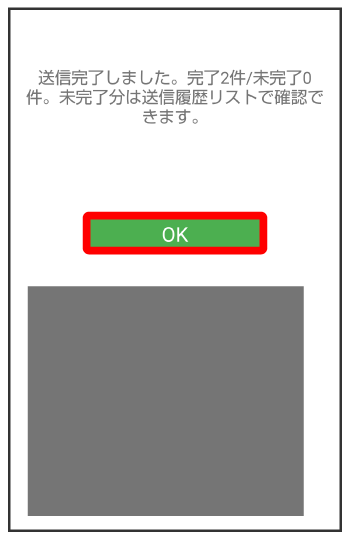
メールが送信されます。
